Подключение периферийного оборудования, Соединение с оборудованием пк или av – Инструкция по эксплуатации Sharp PN-E703
Страница 11
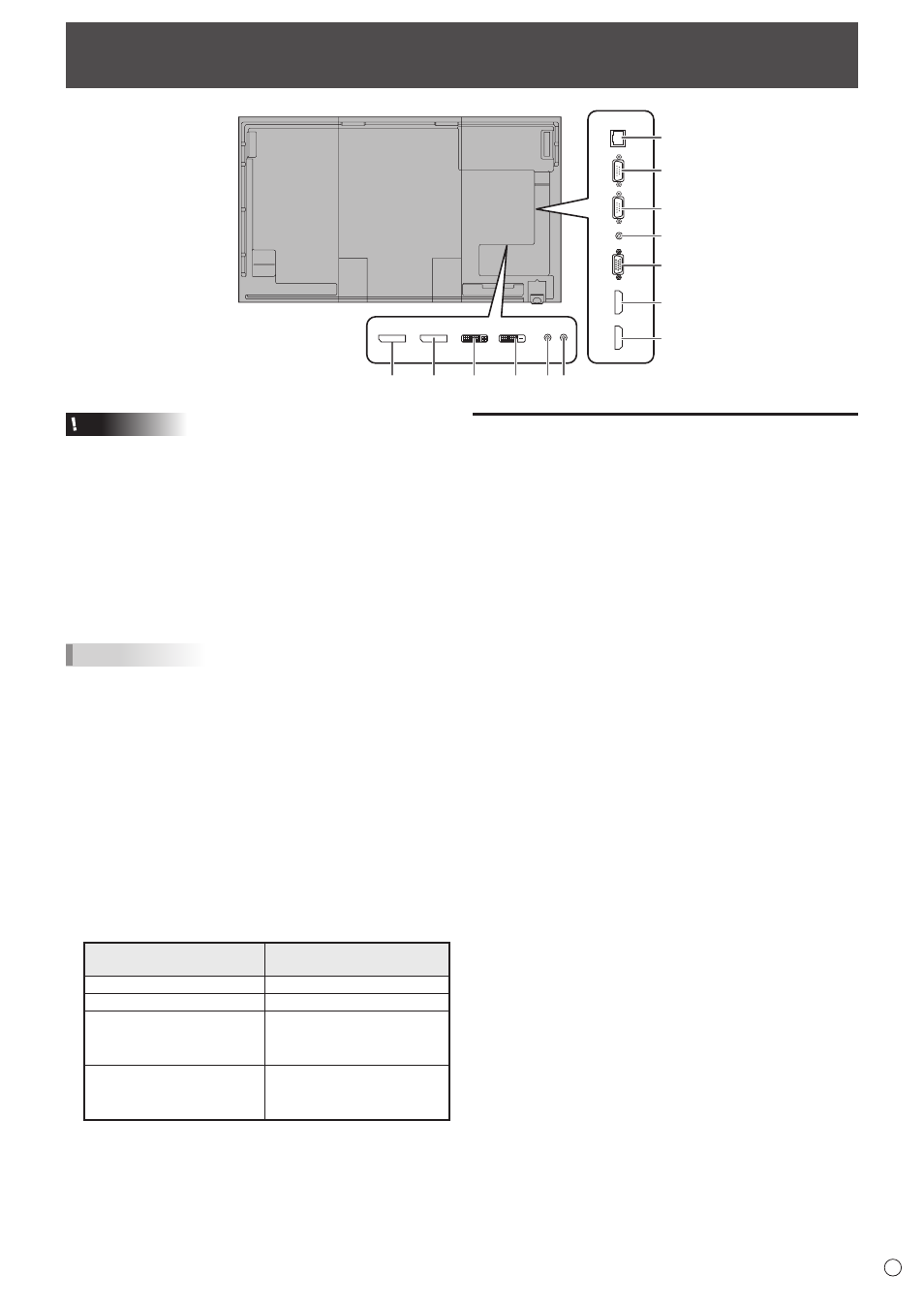
11
P
8
1
2
9
6 7
13
11
12
10
5
3
4
Подключение периферийного оборудования
Внимание
• Проверьте, что вы выключили главный выключатель
питания и вынули вилку из электрической розетки,
прежде чем присоединять/отсоединять кабели. Также
прочтите руководство пользователя того оборудования,
которое будет подсоединяться.
• Будьте внимательны и не перепутайте при подсоединении
кабелей входной и выходной разъемы. Если кабели,
подсоединенные к входному и выходному разъемам,
будут случайно перепутаны, это может стать причиной
возникновения неисправностей и других проблем.
• Запрещается использовать кабели с поврежденным
или деформированным разъемом. Несоблюдение
этих рекомендаций может привести к возникновению
неисправностей.
ПОДСКАЗКИ
• Изображения могут отображаться неправильно в
зависимости от подсоединяемого компьютера (видеокарта).
• Используйте автоматическую настройку экрана при
передаче изображения экрана ПК в первый раз
с помощью D-SUB[RGB] или DVI-I (аналоговый),
или при изменении настроек ПК. Экран
настраивается автоматически, когда SELF ADJUST
<АВТОМАТИЧЕСКАЯ НАСТРОЙКА> в меню MONITOR
<МОНИТОР> установлена в ON <ВКЛ>.
• Если устройство воспроизведения подключено
напрямую через аудиовыход к динамикам или другим
устройствам, видео на мониторе может запаздывать по
отношению к звуку.
Для проигрывания звука устройство воспроизведения
должно быть подключено к аудиовходу монитора, а к
аудиовыходу монитора должны быть подсоединены
динамики или другие устройства.
• Входные разъемы аудио, используемые в каждом из
режимов входа, имеют следующие настройки по умолчанию:
Режим ввода
Входной разъем аудио
(настройка по умолчанию)
DVI-I
Входной разъем аудио1
DisplayPort
Входной разъем DisplayPort
HDMI1[PC] <HDMI1[ПК]>,
HDMI1[AV],
HDMI2[PC] <HDMI2[ПК]>,
HDMI2[AV]
Входной разъем ПК/AV HDMI
D-SUB[RGB],
D-SUB[COMPONENT]
<D-SUB[КОМПОНЕНТ]>,
D-SUB[VIDEO] <D-SUB[ВИДЕО]>
Входной разъем аудио2
Соединение с оборудованием ПК или AV
1. Входной разъем DisplayPort
• Используйте имеющийся в продаже кабель DisplayPort.
• Выберите используемый входной разъем аудио в
DisplayPort в AUDIO SELECT <ВЫБРАТЬ АУДИО
ВХОД> в меню SETUP <УСТАНОВКА>.
При выборе DisplayPort нет необходимости
подсоединяться к входному аудио-разъему.
2. Входной разъем DVI-I
• Используйте имеющийся в продаже сигнальный
кабель (DVI-I 29-контактный).
• Выберите используемый входной разъем аудио в DVI-I
в AUDIO SELECT <ВЫБРАТЬ АУДИО ВХОД> в меню
SETUP <УСТАНОВКА>.
• Если экран не отображается корректно, установите
EDID SELECT (DVI-I) <ВЫБРАТЬ EDID (DVI-I)> в INPUT
SELECT <ВЫБОР ВХОДА> в меню SETUP <УСТАНОВКА>
в соответствии с подключаемым устройством.
3. Входной разъем ПК/AV HDMI1
4. Входной разъем ПК/AV HDMI2
• Используйте имеющийся в продаже кабель HDMI
(совместимый со стандартом HDMI).
• Установите HDMI1 или HDMI2 в INPUT SELECT
<ВЫБОР ВХОДА> в меню SETUP <УСТАНОВКА> в
соответствии с подключаемым устройством.
• Выберите используемый входной разъем аудио в
HDMI1[AV], HDMI1[PC] <HDMI1[ПК]>, HDMI2[AV] или
HDMI2[PC] <HDMI2[ПК]> в AUDIO SELECT <ВЫБРАТЬ
АУДИО ВХОД> в меню SETUP <УСТАНОВКА>.
При выборе HDMI нет необходимости подсоединения
к входному аудио-разъему.
5. Входной разъем ПК/AV D-sub
• Установите D-SUB в INPUT SELECT <ВЫБОР ВХОДА>
в меню SETUP <УСТАНОВКА> в соответствии с
подключаемым устройством.
• Для использования с D-SUB[VIDEO] <D-SUB[ВИДЕО]>
подключите зеленый терминал к видеовыходу устройства.
• Выберите используемый входной разъем аудио
D-SUB[RGB], D-SUB[COMPONENT] <D-SUB[КОМПОНЕНТ]>
или D-SUB[VIDEO] <D-SUB[ВИДЕО]> в AUDIO SELECT
<ВЫБРАТЬ АУДИО ВХОД> в меню SETUP <УСТАНОВКА>.
6. Входной разъем аудио1
7. Входной разъем аудио2
• Используйте аудио кабель без сопротивления.
• Установите используемый входной разъем аудио для
каждого режима входа в AUDIO SELECT <ВЫБРАТЬ
АУДИО ВХОД> в меню SETUP <УСТАНОВКА>.